如何在Word中快速添加下划线?
1、第一步、打开编辑好文字的WORD文档,小编这里以《木兰辞》为例
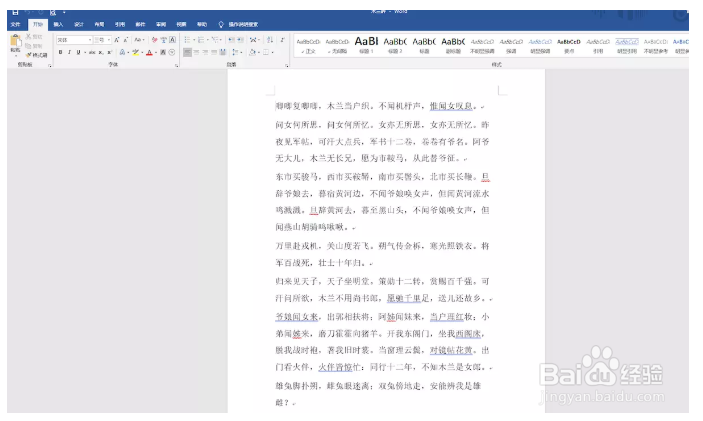
2、第二步、选中一段文字,作为添加下划线的文字
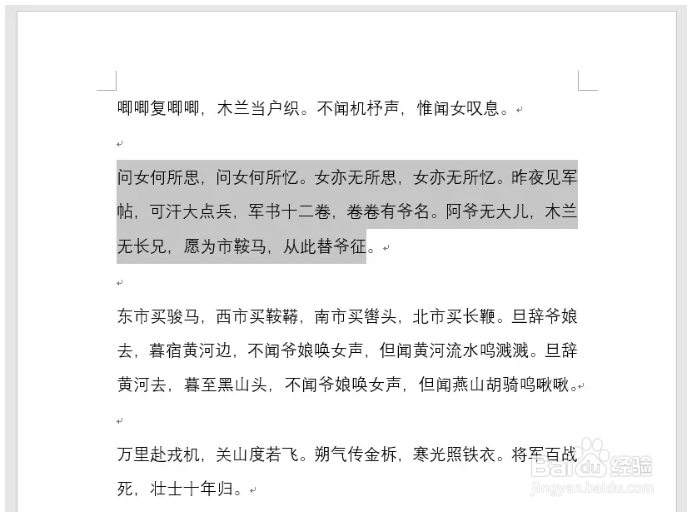
3、第三步、在选中的这段话上右键,弹出菜单,在菜单正上方找到字体功能区,在字体功能区里找到“U”样式的符号,也就是下图中鼠标点中的符号(因截不到右键菜单的图,这里小编用手机拍照)
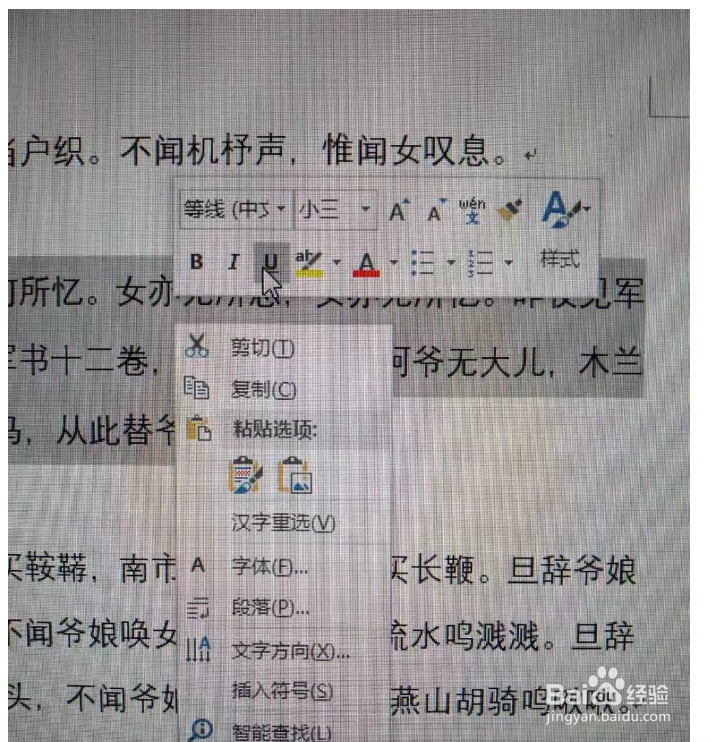
4、点击后就会发现整段文字都被加上了下划线,效果如下

1、第一步、同样的在《木兰辞》选中同样的文字

2、第二步、在上面的菜单栏里点击“开始”按钮,一般上面的菜单栏都是在开始按钮下的功能区的,如果没有在,那么请大家自行点击。在“开始”按钮下的众多功能区里找到“字体功能区”
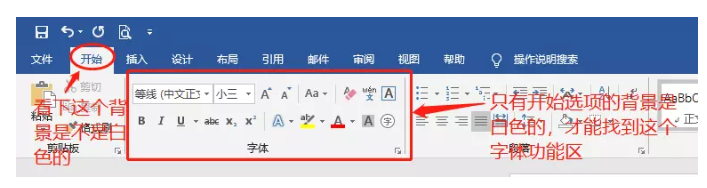
3、第三步、在字体功能区中同样找到“U”这个符号点击就可以了
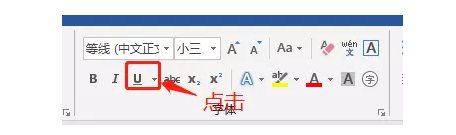
4、效果如下

1、第一步、打开编辑好文字的WORD文档,小编这里以《木兰辞》为例
第二步、选中一段文字,作为添加下划线的文字
第三步、在选中的这段话上右键,弹出菜单,在菜单正上方找到字体功能区,在字体功能区里找到“U”样式的符号,也就是下图中鼠标点中的符号(因截不到右键菜单的图,这里小编用手机拍照)
第一步、同样的在《木兰辞》选中同样的文字
第二步、在上面的菜单栏里点击“开始”按钮,一般上面的菜单栏都是在开始按钮下的功能区的,如果没有在,那么请大家自行点击。在“开始”按钮下的众多功能区里找到“字体功能区”
第三步、在字体功能区中同样找到“U”这个符号点击就可以
声明:本网站引用、摘录或转载内容仅供网站访问者交流或参考,不代表本站立场,如存在版权或非法内容,请联系站长删除,联系邮箱:site.kefu@qq.com。
阅读量:125
阅读量:161
阅读量:83
阅读量:164
阅读量:60